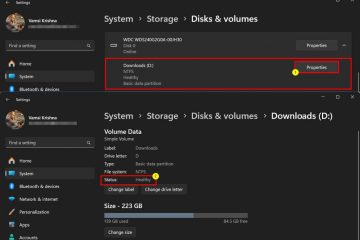การเปลี่ยนวอลเปเปอร์บนเดสก์ท็อปเป็นหนึ่งในสิ่งพื้นฐานที่คุณสามารถทำได้เพื่อปรับแต่งหรือปรับแต่งคอมพิวเตอร์ของคุณ อันที่จริง คุณสามารถตั้งค่าภาพสไลด์วอลเปเปอร์ได้หากคุณอยากจะมีวอลเปเปอร์ใหม่ทุกวันหรือทุกชั่วโมง
แม้จะมีตัวเลือกการปรับแต่ง Windows ที่ดีพอๆ กัน อาจมีบางสถานการณ์ที่คุณจำเป็นต้องจำกัด ตัวเลือกการปรับแต่งสำหรับผู้ใช้ ตัวเลือกการปรับแต่งอย่างหนึ่งคือความสามารถในการเปลี่ยนวอลเปเปอร์เดสก์ท็อปบน Windows
ตัวอย่างเช่น ในโรงเรียนหรือองค์กร ผู้ดูแลระบบอาจต้องการให้แน่ใจว่าเดสก์ท็อปทั้งหมดมีลักษณะที่สอดคล้องกัน เป็นมืออาชีพ หรือป้องกันไม่ให้นักเรียนหรือ พนักงานจากการตั้งค่าวอลเปเปอร์ที่ไม่เหมาะสมหรือรบกวนสมาธิ การปิดใช้ความสามารถในการเปลี่ยนวอลเปเปอร์บน Windows ช่วยให้คุณคงประสบการณ์การใช้งานที่สม่ำเสมอ และลดโอกาสเกิดปัญหาที่ไม่ได้ตั้งใจ
สิ่งที่ดีคือ Windows มีสองวิธีหลักๆ เพื่อหยุดไม่ให้ผู้ใช้เปลี่ยนวอลเปเปอร์เดสก์ท็อป ฉันจะแสดงทั้งสองวิธี ขึ้นอยู่กับรุ่นของระบบปฏิบัติการของคุณ เช่น Home, Pro หรือ Enterprise ให้ทำตามวิธีการที่คุณเลือก
สารบัญ:
ขั้นตอนด้านล่าง ทำงานเหมือนกันใน Windows 10 และ 11
หยุดเปลี่ยนวอลเปเปอร์โดยใช้ Group Policy Editor
วิธีที่ง่ายที่สุดในการหยุดไม่ให้ใครเปลี่ยนวอลเปเปอร์หรือพื้นหลังของเดสก์ท็อปคือผ่าน Group Policy Editor โดยเฉพาะอย่างยิ่ง คุณสามารถใช้”ป้องกันการเปลี่ยนพื้นหลังของเดสก์ท็อป”GPO (Group Policy Object) เพื่อหยุดหรือปิดใช้งานการเปลี่ยนวอลเปเปอร์บน Windows
ข้อเสียเพียงอย่างเดียวของวิธีนี้คือเครื่องมือแก้ไขนโยบายกลุ่มมีให้สำหรับ ผู้ใช้รุ่น Pro และ Enterprise ผู้ใช้ตามบ้านสามารถทำตามวิธีการลงทะเบียนที่แสดงด้านล่าง นอกเหนือจากนั้น เป็นวิธีที่แนะนำมากที่สุดในการปิดการเปลี่ยนพื้นหลังของเดสก์ท็อป
ต่อไปนี้เป็นวิธีการปิดใช้งานการเปลี่ยนวอลเปเปอร์โดยใช้ Group Policy Editor:
เปิด Group Policy Editor บน Windows ไปที่โฟลเดอร์ User Configuration/Administrative Templates ไปที่ Control Panel/Personalization โฟลเดอร์ข้างใต้ ดับเบิลคลิกที่นโยบาย ป้องกันการเปลี่ยนพื้นหลังของเดสก์ท็อป เลือกตัวเลือกวิทยุ เปิดใช้งาน กดปุ่ม ตกลง ปิดตัวแก้ไขนโยบายกลุ่มรีบูตคอมพิวเตอร์ รีสตาร์ท explorer หากคุณไม่ต้องการ รีบูต ด้วยเหตุนี้ ผู้ใช้ทุกคนจึงป้องกันไม่ให้เปลี่ยนพื้นหลังของเดสก์ท็อป
ขั้นตอนพร้อมรายละเอียดเพิ่มเติม:
หากต้องการแก้ไข GPO คุณต้องเปิดตัวแก้ไขนโยบายกลุ่มบน หน้าต่าง. ในการทำเช่นนั้น ให้กดปุ่ม Start บนแป้นพิมพ์ ค้นหา “Edit Group Policy” แล้วคลิกผลการค้นหาด้านบน คุณยังสามารถเรียกใช้คำสั่ง run gpedit.msc [Windows key + R] ได้
ใช้ โฟลเดอร์แถบด้านข้างและไปที่โฟลเดอร์ด้านล่างในตัวแก้ไขนโยบายกลุ่ม ตามชื่อที่บอก โฟลเดอร์นี้มีนโยบายทั้งหมดในการจัดการตัวเลือกการตั้งค่าส่วนบุคคลของผู้ใช้
การกำหนดค่าผู้ใช้/เทมเพลตการดูแลระบบ/แผงควบคุม/การกำหนดค่าส่วนบุคคล
เมื่อคุณอยู่ในโฟลเดอร์ Personalization ให้ดับเบิลคลิกที่นโยบาย”ป้องกันการเปลี่ยนพื้นหลังเดสก์ท็อป”
หลังจากเปิดนโยบาย ให้เลือกตัวเลือกวิทยุที่เปิดใช้งานแล้วกดปุ่มตกลง การดำเนินการนี้จะเปิดใช้งานนโยบายและจำกัดไม่ให้ผู้ใช้เปลี่ยนวอลเปเปอร์เดสก์ท็อปบน Windows
หลังจากนั้น ให้ปิด Group Policy Editor และรีบูตเครื่องคอมพิวเตอร์ คุณสามารถเริ่มต้นกระบวนการ explorer ใหม่ได้หากคุณไม่ต้องการรีบูต
ด้วยเหตุนี้ ความสามารถในการเปลี่ยนวอลเปเปอร์จึงถูกปิดใช้งานบน Windows
ปิดใช้งานการเปลี่ยนวอลเปเปอร์โดยใช้ Registry Editor
ผู้ใช้รุ่น Windows Home สามารถใช้ Registry Editor เพื่อหยุดไม่ให้ผู้ใช้เปลี่ยนวอลเปเปอร์ คุณต้องสร้างค่าใหม่สองสามค่าในโฟลเดอร์ USER & MACHINE ฟังดูซับซ้อนแต่ทำได้ง่าย
ต่อไปนี้คือวิธีป้องกันไม่ให้ผู้ใช้เปลี่ยนวอลเปเปอร์เดสก์ท็อปโดยใช้ Registry Editor:
เปิด Registry Editor บน WindowsGo ไปที่โฟลเดอร์ “HKEY_CURRENT_USER\Software\Microsoft\Windows\CurrentVersion\Policies”คลิกขวาที่โฟลเดอร์ Policies เลือก New แล้วเลือก KeySet ชื่อโฟลเดอร์เป็น ActiveDesktop คลิกขวา บนโฟลเดอร์ ActiveDesktop เลือก ใหม่ จากนั้นเลือก ค่า DWORD (32 บิต)ตั้งชื่อค่าเป็น “NoChangingWallPaper“ดับเบิลคลิก บนค่านั้น เปลี่ยนข้อมูลค่าจาก 0 เป็น 1คลิกปุ่ม “ตกลง” ไปที่โฟลเดอร์ “HKEY_LOCAL_MACHINE\SOFTWARE\Microsoft\Windows\CurrentVersion\Policies\ActiveDesktop” คลิกขวาที่โฟลเดอร์ ActiveDesktop เลือก ใหม่ จากนั้นเลือก DWORD ค่า (32 บิต)ตั้งชื่อค่าเป็น “NoChaningWallPaper“ดับเบิลคลิก บนค่านั้น เปลี่ยนข้อมูลค่า > จาก 0 ถึง 1คลิกปุ่ม “ตกลง” ปิด Registry Editor & รีบูต คอมพิวเตอร์ ด้วยเหตุนี้ ผู้ใช้จึงไม่สามารถเปลี่ยนวอลเปเปอร์บนเดสก์ท็อปได้อีกต่อไป
ขั้นตอนพร้อมรายละเอียดเพิ่มเติม:
คุณสามารถเปลี่ยนแปลงรีจิสทรีได้โดยใช้ Registry Editor ค้นหาในเมนูเริ่มแล้วคลิกที่ผลลัพธ์ด้านบนเพื่อเปิด ใน Registry Editor ให้ไปที่โฟลเดอร์ด้านล่าง
HKEY_CURRENT_USER\Software\Microsoft\Windows\CurrentVersion\Policies
เมื่อคุณอยู่ที่นี่ ดูว่าคุณจะพบโฟลเดอร์ชื่อ “ ActiveDesktop”หากไม่มีโฟลเดอร์ดังกล่าว ให้คลิกขวาที่โฟลเดอร์”Policies”เลือก”New-> Key”และตั้งชื่อโฟลเดอร์ว่า”ActiveDesktop”
ถัดไป คลิกขวาที่ โฟลเดอร์ ActiveDesktop แล้วเลือก”ใหม่”จากนั้นเลือก”ค่า DWORD (32 บิต)”ใช้ “NoChangingWallPaper”เป็นชื่อค่า DWORD
ดับเบิลคลิกที่ค่าและเปลี่ยน Value Data เป็น 1 คลิกปุ่ม”Ok”เพื่อบันทึกการเปลี่ยนแปลง
ไป ไปยังโฟลเดอร์ด้านล่าง หากคุณไม่พบโฟลเดอร์ ActiveDesktop ให้สร้างโดยคลิกขวาที่โฟลเดอร์ Policies แล้วเลือก New จากนั้นเลือก Key
HKEY_LOCAL_MACHINE\SOFTWARE\Microsoft\Windows\CurrentVersion\Policies\ActiveDesktop
คลิกขวาที่โฟลเดอร์ ActiveDesktop แล้วเลือก”New”จากนั้นเลือก”DWORD (32-bit) Value”ใช้”NoChangingWallPaper”เป็นชื่อค่า DWORD
ดับเบิลคลิกที่ค่าและเปลี่ยน Value Data เป็น 1 คลิกปุ่ม”Ok”เพื่อบันทึกการเปลี่ยนแปลง
สุดท้าย ให้ปิด Registry Editor แล้วรีบูตเครื่องคอมพิวเตอร์ รีสตาร์ท Windows เพื่อใช้การเปลี่ยนแปลงรีจิสทรี
ด้วยเหตุนี้ คุณได้ปิดใช้งานคุณลักษณะการปรับแต่งวอลเปเปอร์ และผู้ใช้จะไม่สามารถเปลี่ยนพื้นหลังของเดสก์ท็อปได้อีกต่อไป
เปิดใช้งานการเปลี่ยนพื้นหลังของเดสก์ท็อปใน Windows
หากคุณต้องการอนุญาตให้ผู้ใช้เปลี่ยนวอลเปเปอร์บนเดสก์ท็อปใน Windows ให้ทำการเปลี่ยนแปลงต่อไปนี้ใน Group Policy Editor หรือ Registry Editor
Group Policy Editor:
ค้นหา”แก้ไขนโยบายกลุ่ม”ในเมนูเริ่ม แล้วคลิกผลลัพธ์ด้านบนเพื่อเปิดตัวแก้ไขนโยบายกลุ่ม ไปที่โฟลเดอร์”การกำหนดค่าผู้ใช้/เทมเพลตการดูแลระบบ/แผงควบคุม/การกำหนดค่าส่วนบุคคล”เปิดนโยบาย”ป้องกันการเปลี่ยนพื้นหลังของเดสก์ท็อป”เลือก”ไม่ได้กำหนดค่า”แล้วคลิกปุ่ม”ตกลง”รีบูตคอมพิวเตอร์
ตัวแก้ไขรีจิสทรี:
เปิด Registry Editor และไปที่โฟลเดอร์ “HKEY_CURRENT_USER\Software\Microsoft\Windows\CurrentVersion\Policies\ActiveDesktop”จากนั้น เลือกและลบค่า “NoChangingWallPaper” ไปที่โฟลเดอร์ “HKEY_LOCAL_MACHINE\SOFTWARE\Microsoft\Windows\CurrentVersion\Policies\ActiveDesktop” และลบค่า “NoChangingWallPaper”ปิด Registry Editor และรีสตาร์ท Windows
—
นั่นคือทั้งหมด การหยุดไม่ให้ผู้ใช้เปลี่ยนวอลเปเปอร์บนเดสก์ท็อปบน Windows นั้นง่ายมาก
ฉันหวังว่าคำแนะนำวิธีใช้ Windows ที่เรียบง่ายและง่ายดายนี้จะช่วยคุณได้.